ฝังเนื้อหา Word ลงในงานนําเสนอ PowerPoint ของคุณโดยตรง คุณสามารถนําเข้าเอกสาร Word เป็นวัตถุ ซึ่งจะแทรกสแนปช็อตแบบคงที่ของเอกสาร ซึ่งจะเป็นประโยชน์เมื่อเอกสาร Word เป็นหน้าเดียวและมีรูปภาพ อีกทางเลือกหนึ่งคือการใช้เค้าร่าง Word เป็นพื้นฐานสําหรับงานนําเสนอ
ในบทความนี้:
ส่งออกเอกสาร Word ไปยัง PowerPoint

-
เปิดเอกสารที่คุณต้องการแปลงเป็นงานนําเสนอใน Word สําหรับเว็บ ตรวจสอบให้แน่ใจว่ามีเฉพาะข้อความ หัวเรื่องในเอกสารจะกลายเป็นหัวเรื่องของสไลด์ในงานนําเสนอ
-
ไปที่ ไฟล์ > ส่งออก > ส่งออกไปยังงานนําเสนอ PowerPoint
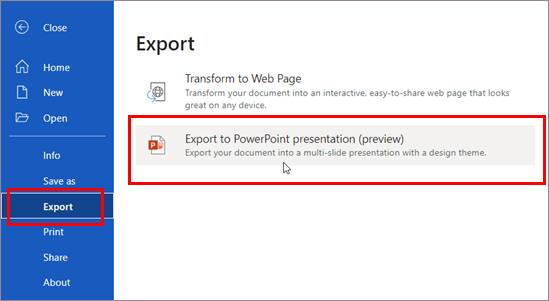
-
ในหน้าต่าง ส่งออกไปยังงานนําเสนอ ให้เลือกธีมการออกแบบสําหรับงานนําเสนอของคุณ แล้วเลือก ส่งออก
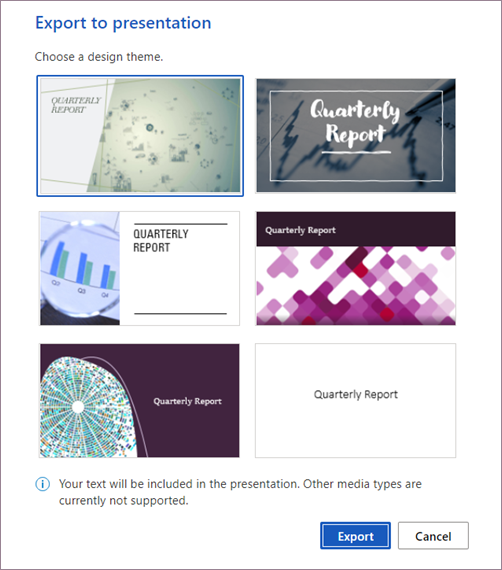
-
Word ส่งออกและแปลงเอกสาร นําธีมการออกแบบที่คุณเลือกไปใช้
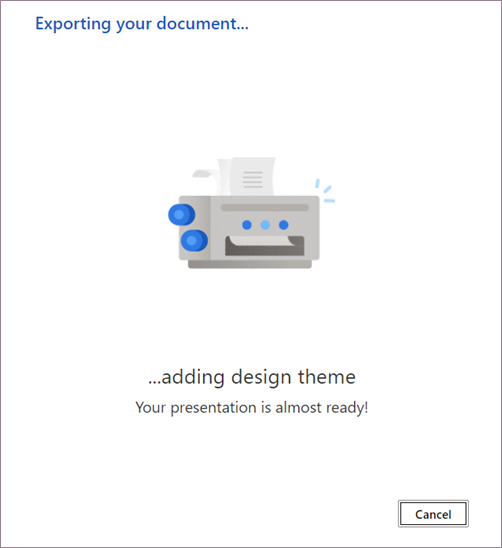
-
หลังจากการแปลงเสร็จสมบูรณ์ ให้เลือก เปิดงานนําเสนอ เพื่อรีวิวผลลัพธ์ใน PowerPoint สำหรับเว็บ

ฟีเจอร์นี้พร้อมใช้งานสําหรับ Word สําหรับเว็บเท่านั้น สําหรับข้อมูลเพิ่มเติม ให้ดู ส่งออกเอกสาร Word ไปยังงานนําเสนอ PowerPoint
แทรกเอกสาร Word เป็นวัตถุ
วิธีที่ง่ายที่สุดในการแทรกเอกสาร Word คือ สร้างเอกสารของคุณใน Word ก่อน จากนั้นเพิ่มเอกสารลงในงานนำเสนอของคุณ
-
เลือกสไลด์ที่คุณตัองการแทรกเอกสาร Word
-
คลิก แทรก > วัตถุ

-
ถ้าเอกสาร Word มีอยู่แล้ว ในกล่องโต้ตอบ แทรกวัตถุ ให้เลือก สร้างจากไฟล์
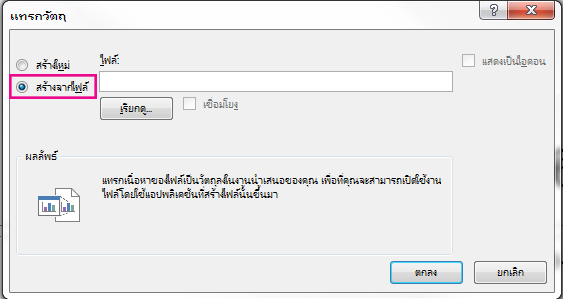
-
คลิก เรียกดู เพื่อระบุตําแหน่งเอกสาร Word ที่คุณต้องการแทรก เลือกเอกสาร Word ของคุณ แล้วคลิก ตกลง
-
ตรวจสอบให้แน่ใจว่าไม่ได้เลือกกล่องกาเครื่องหมาย ลิงก์และแสดงเป็นไอคอน คลิก ตกลง เพื่อแทรกเนื้อหาของเอกสาร Word ของคุณเป็นวัตถุ
หมายเหตุ: ถ้าคุณต้องการให้เอกสาร Word ของคุณเปิด Word แทนที่จะเปิดใน PowerPoint ให้เลือกกล่องกาเครื่องหมาย แสดงเป็นไอคอน เพื่อแทรกไอคอนลงในงานนําเสนอ การคลิกไอคอนจะเปิดเอกสารใน Word
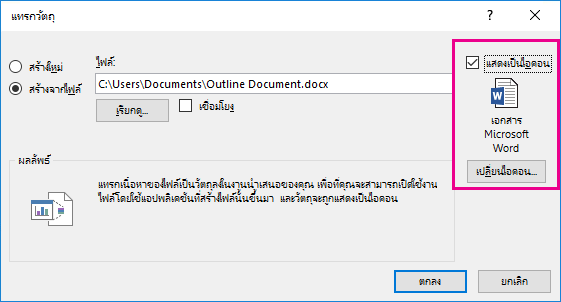
เคล็ดลับ: คุณยังสามารถ แทรกวัตถุที่ลิงก์ได้อีกด้วย เลือกกล่องกาเครื่องหมาย ลิงก์ เพื่อทําให้วัตถุของคุณเป็นทางลัดไปยังเอกสาร Word ที่คุณนําเข้า
ใช้เอกสาร Word เป็นเค้าร่างเพื่อสร้างงานนำเสนอของคุณ
-
ในเอกสาร Word ของคุณ ให้คลิก หน้าแรก.
-
ใช้ สไตล์ เพื่อจัดรูปแบบเนื้อหาในเอกสาร Word ของคุณ
-
เน้นเนื้อหาที่คุณต้องการใช้เป็นชื่อเรื่องสไลด์ แล้วเลือก หัวเรื่อง 1 ใน สไตล์.
-
เน้นเนื้อที่คุณต้องการใช้เป็นข้อความสไลด์ แล้วเลือก หัวเรื่อง 2 ใน สไตล์
-
-
ในเอกสาร Word ให้คลิก ไฟล์ > บันทึก จากนั้นคลิก ไฟล์ > ปิด
หมายเหตุ: เอกสาร Word ของคุณต้องถูกปิดเพื่อแทรกลงในงานนำเสนอ PowerPoint
-
เปิด PowerPoint แล้วคลิก หน้าแรก > สไลด์ใหม่
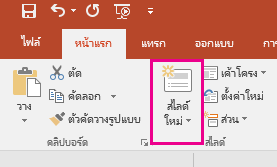
-
เลือก สไลด์จากเค้าร่าง
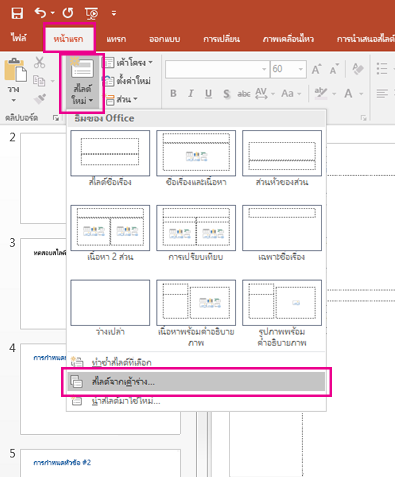
-
ค้นหาและเลือกเอกสาร Word ในกล่องโต้ตอบ แทรกเค้าร่าง แล้วคลิก แทรก สไลด์ใหม่จะถูกสร้างขึ้นสําหรับหัวเรื่อง 1 แต่ละรายการในเอกสารของคุณ
หมายเหตุ: ถ้าเอกสาร Word ของคุณไม่มีลักษณะของหัวเรื่อง 1 หรือ หัวเรื่อง 2 PowerPoint จะสร้างสไลด์หนึ่งหน้าต่อหนึ่งย่อหน้าในเนื้อหาของคุณ










